随着互联网的快速发展,网站的设计越来越重要。DELL电脑作为一家知名电脑品牌,其官网的设计直接影响到用户的体验和购买决策。本文将为您介绍如何通过优化页...
2025-08-13 135 ????????
华硕笔记本作为一款功能强大的电脑品牌,在市场上备受推崇。然而,随着时间的推移,系统的运行可能会变得缓慢或出现其他问题。为了解决这些问题,重新安装系统是一个不错的选择。本文将为您详细介绍如何给华硕笔记本装系统,让您的电脑焕发新生。
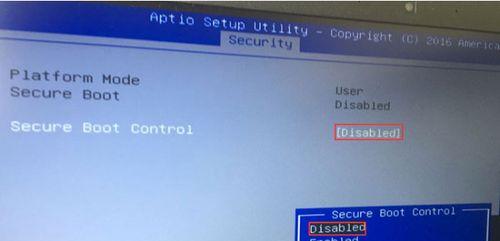
备份数据:安全第一,重要文件不可丢失
在重新安装系统之前,务必先备份所有重要的文件和数据。可以使用外部硬盘、U盘或云存储等方式进行备份,以免数据丢失。
准备系统安装文件:获取合适的安装文件
从华硕官方网站或其他可靠来源下载适用于您的华硕笔记本的操作系统安装文件,并将其保存到可靠的存储设备中。
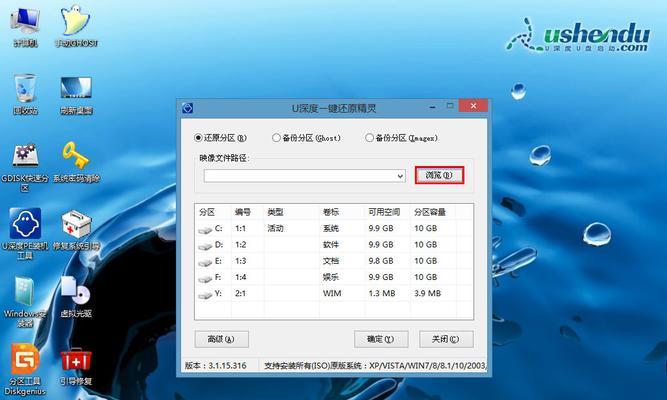
制作启动盘:准备安装的必要工具
使用制作启动盘的软件(如Rufus)将系统安装文件写入U盘或其他启动设备中,以便在安装过程中引导系统的安装。
BIOS设置:调整华硕笔记本的启动选项
在华硕笔记本启动时,按下特定的按键(通常是F2或DEL键)进入BIOS设置界面。调整启动选项,确保启动设备顺序包括U盘或其他启动设备。
重启笔记本:进入系统安装过程
重新启动华硕笔记本,并根据屏幕上的提示按下任意键进入系统安装过程。选择适当的语言、时区和键盘布局设置。
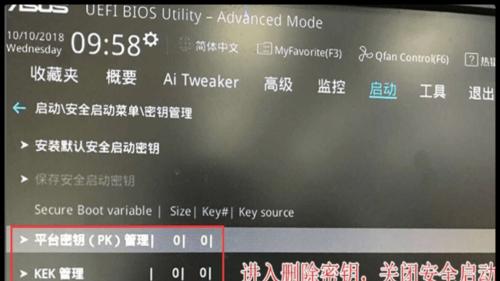
分区管理:为系统安装做好准备
选择“自定义安装”选项,进入分区管理界面。可以选择已有的分区进行格式化,或者创建新的分区来安装系统。
系统安装:等待系统文件的复制和安装
将系统安装文件复制到指定的分区,并耐心等待系统文件的复制和安装过程。这可能需要一些时间,请耐心等待。
驱动安装:为笔记本添加必要的硬件驱动
系统安装完成后,华硕笔记本可能需要一些额外的硬件驱动才能正常运行。下载并安装适用于您的笔记本型号的驱动程序。
系统设置:个性化配置您的笔记本
根据个人喜好和使用需求,进行一些个性化的系统设置,例如更改壁纸、安装常用软件等。
网络连接:确保联网畅通
连接到可靠的网络,并确保网络驱动程序已正确安装。打开浏览器测试网络连接,以确保您的笔记本可以正常上网。
更新系统:及时获取最新补丁和功能更新
打开系统更新功能,下载并安装最新的系统补丁和功能更新,以确保您的笔记本始终处于最佳状态。
安全防护:选择适当的安全软件
安装一款可靠的杀毒软件和防火墙,保护您的笔记本免受病毒和恶意软件的侵害。
恢复数据:将备份文件导入到新系统中
将之前备份的文件和数据导入到新系统中,确保所有重要文件的完整性和可访问性。
优化性能:提高华硕笔记本的运行速度
通过清理无用文件、优化启动项和关闭不必要的服务来提高华硕笔记本的性能。
让华硕笔记本重焕活力
通过本文的教程,您已经了解如何给华硕笔记本装系统。重新安装系统可以解决电脑运行缓慢或其他问题,并使您的笔记本焕发新生。记住备份数据、准备系统安装文件、调整BIOS设置、安装驱动程序和进行必要的系统设置,您将能够轻松完成整个过程,并让华硕笔记本重焕活力。
标签: ????????
相关文章

随着互联网的快速发展,网站的设计越来越重要。DELL电脑作为一家知名电脑品牌,其官网的设计直接影响到用户的体验和购买决策。本文将为您介绍如何通过优化页...
2025-08-13 135 ????????

电脑管家是一款功能强大的系统优化软件,而其中的急救箱功能更是备受用户推崇。然而,有时候在更新电脑管家急救箱时会遇到一些错误。本文将为大家介绍如何解决电...
2025-08-13 184 ????????

在现代社会中,电脑考试已经成为一种普遍的考试方式。然而,许多考生在参加电脑考试时常常遇到输入粘贴错误的问题。这些错误不仅会影响考生的成绩,还可能导致不...
2025-08-13 140 ????????

电脑重装系统是许多用户在面对系统故障或性能下降时常常选择的解决方法。然而,在操作过程中,由于一些错误操作,往往导致更多问题的出现。本文将针对电脑重装系...
2025-08-12 148 ????????

在日常使用电脑的过程中,我们可能会遇到电脑时间错误自动修改的情况。这一问题不仅影响了我们使用电脑的正常体验,还可能导致一些其他的麻烦。本文将介绍电脑时...
2025-08-12 167 ????????

在使用电脑的过程中,有时我们会遇到光标驱动安装错误的问题,这可能会导致鼠标无法正常移动或者其他光标相关功能无法使用。为了帮助大家解决这一问题,本文将详...
2025-08-11 188 ????????
最新评论